怎样使用PPT插件iSlide导出PPT的字体?
来源:网络收集 点击: 时间:2024-05-29【导读】:
本文介绍怎样使用PPT插件iSlide导出PPT的字体。一个PPT中可能会使用多种字体,除了一套主题字体外,还可能临时使用了其他字体。如果需要知道并导出PPT中所使用的字体,可以PPT插件iSlide的字体导出功能。工具/原料morePowerPoint 2016(Windows版)iSlide(5.2.0)方法/步骤1/8分步阅读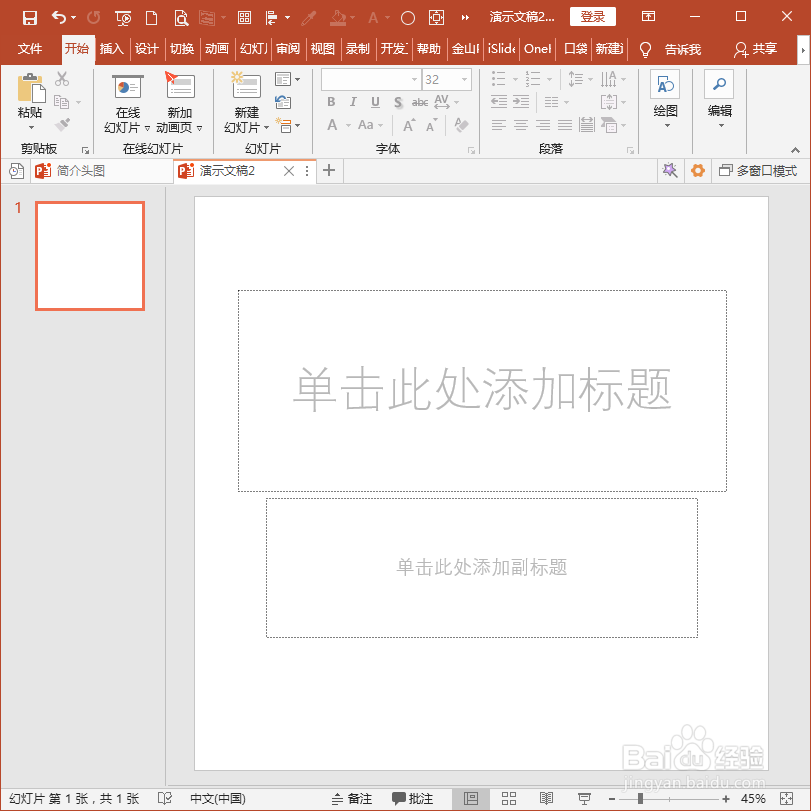 2/8
2/8 3/8
3/8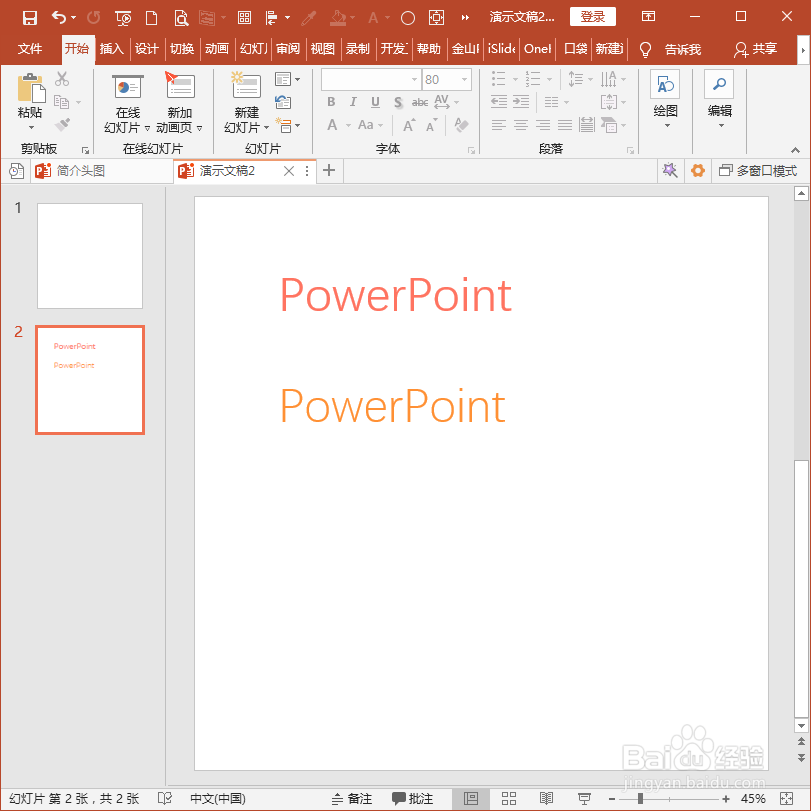 4/8
4/8 5/8
5/8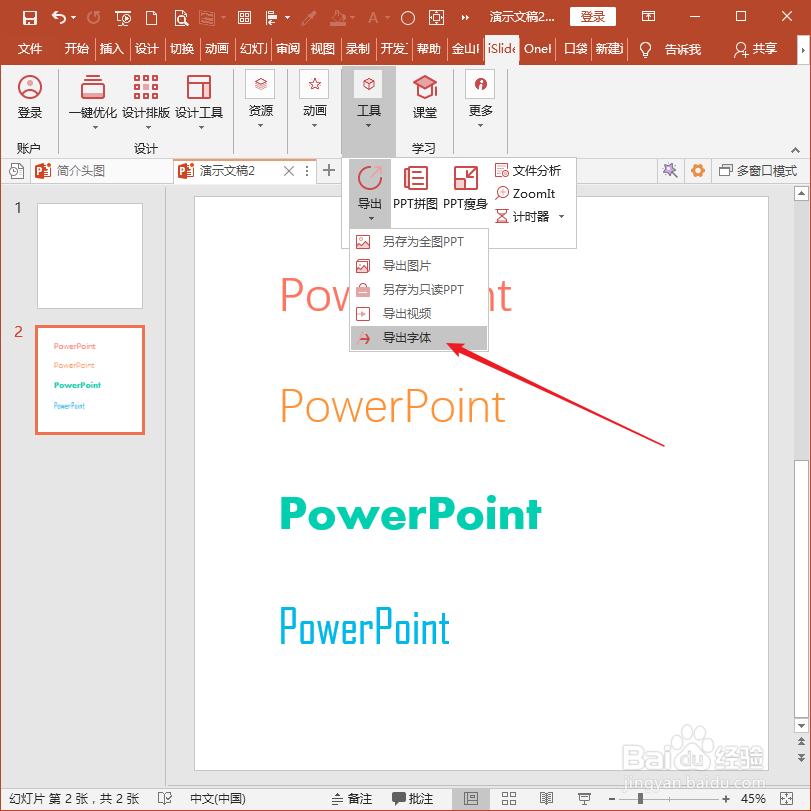 6/8
6/8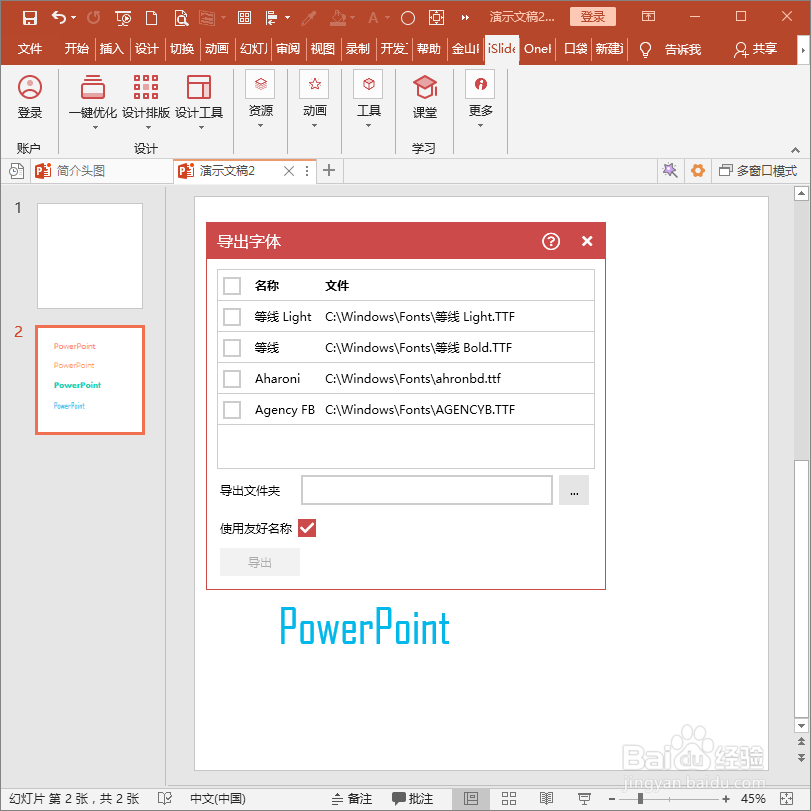 7/8
7/8 8/8
8/8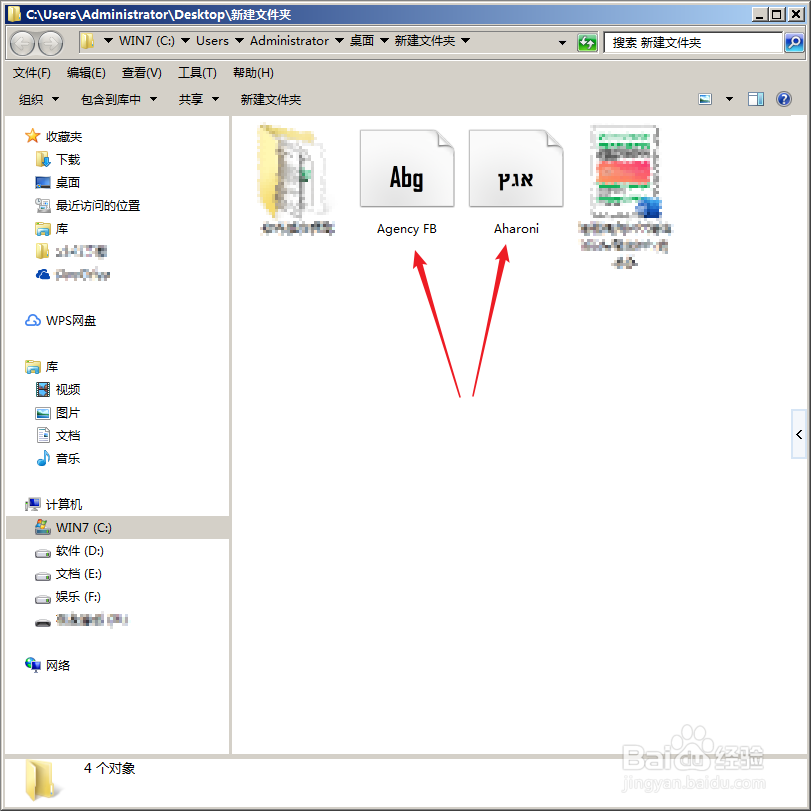 注意事项
注意事项
打开PPT,建立空白演示文稿。
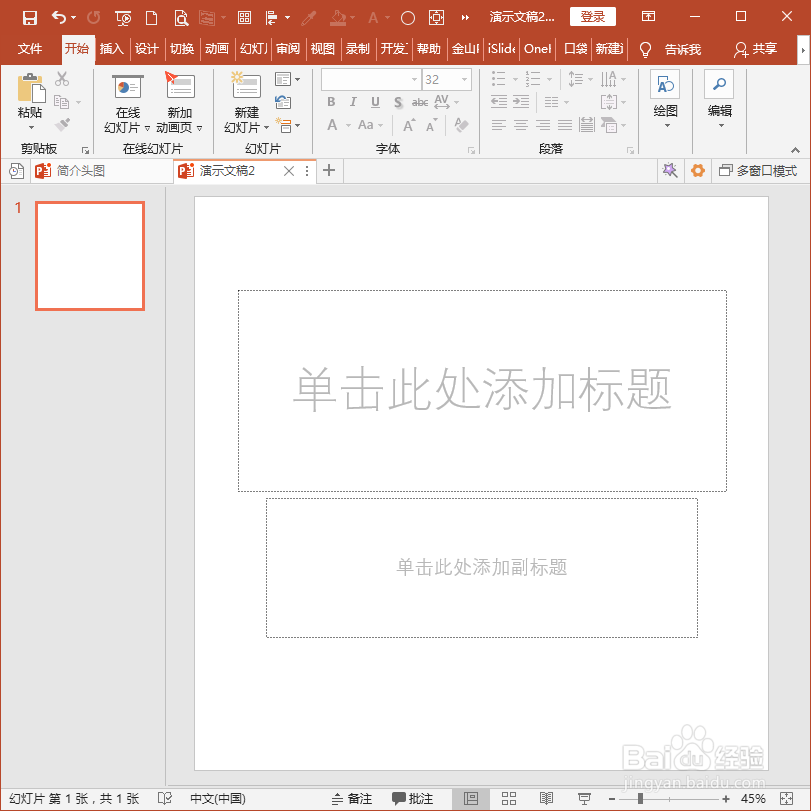 2/8
2/8由于是新建的PPT,所以会使用软件默认的一套系统字体。
 3/8
3/8插入文本框,输入文字,设置为默认的主题字体。
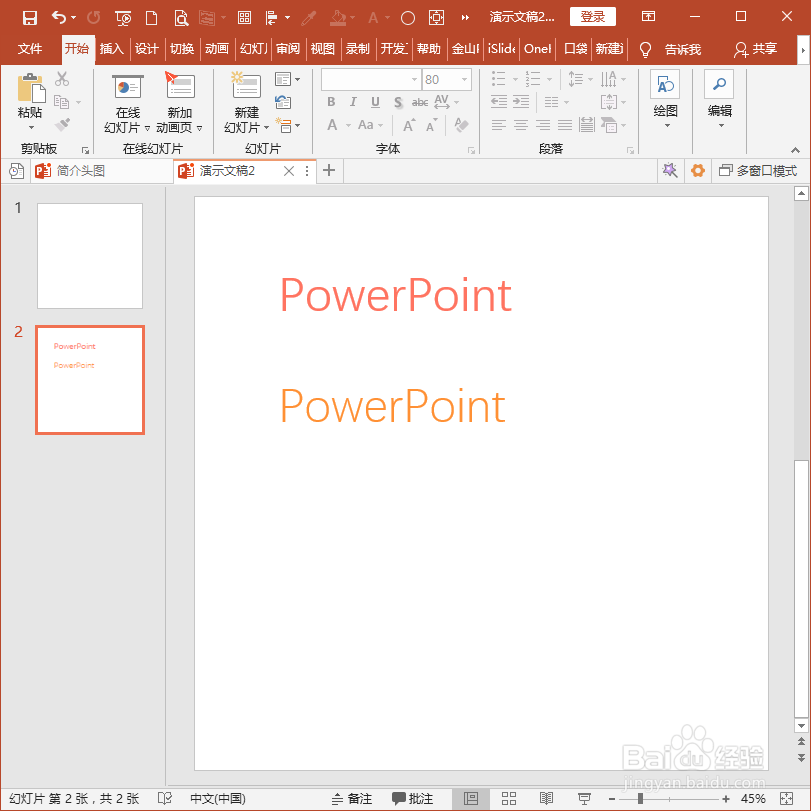 4/8
4/8把文本框复制两份,再使用非主题字体中的临时字体。
 5/8
5/8这样,这个PPT中就有了4种字体。点击iSlide选项卡下工具组中导出菜单组内的导出字体命令。
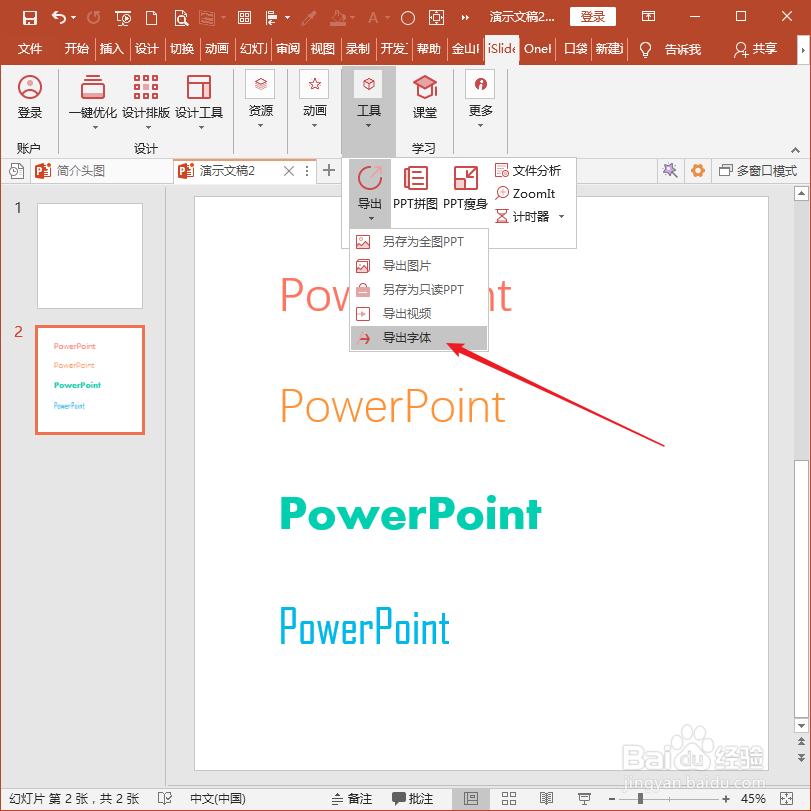 6/8
6/8在打开的导出字体窗口中就列出了4中字体,前两种是这个PPT使用的默认主题字体,后两种则是临时使用的特殊字体。
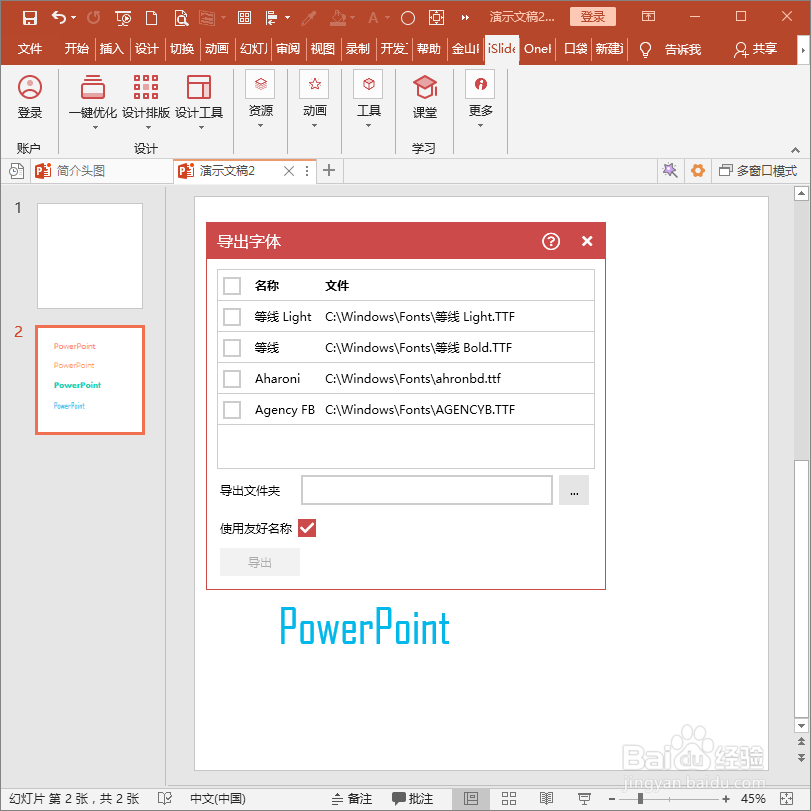 7/8
7/8勾选需要导出的字体,设置导出文件夹(也就是字体将被保存的地点),再点击导出。
 8/8
8/8这样,PPT中的字体就以字体文件的格式导出到了设定的地址,这样,就可以把这些字体复制到其他电脑上进行安装使用。
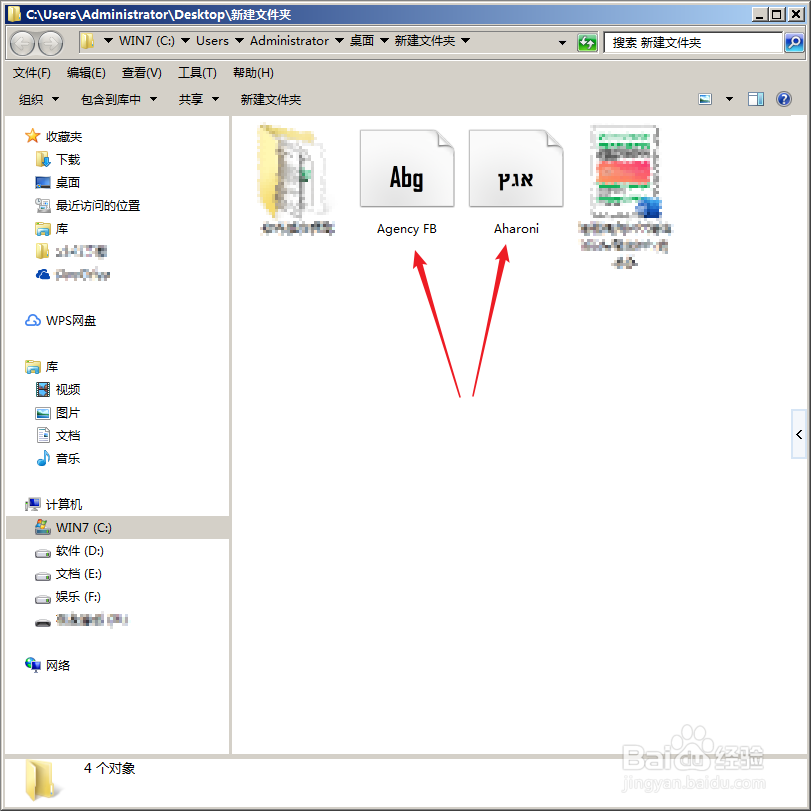 注意事项
注意事项使用这种方法也可以从字体列表中查看是否有滥用字体的现象,确保PPT整体上保持风格一致。
ISLIDEPPT字体导出版权声明:
1、本文系转载,版权归原作者所有,旨在传递信息,不代表看本站的观点和立场。
2、本站仅提供信息发布平台,不承担相关法律责任。
3、若侵犯您的版权或隐私,请联系本站管理员删除。
4、文章链接:http://www.1haoku.cn/art_857008.html
上一篇:学习强国年度积分查询方法
下一篇:谷歌浏览器如何把收藏的书签导出成HTML文件
 订阅
订阅